Ситуаций, при которых может понадобиться узнать модель телефона, масса. Коллеги поинтересуются вашим новым смартфоном. А если понадобится сдать его в ремонт, то в сервисном центре закономерно спросят точную марку и модель. Сотрудники службы поддержки сотового оператора при обращении по вопросам качества связи тоже захотят узнать, как называется ваше устройство. Разумеется, в большинстве случаев вам подскажут, где посмотреть подробную информацию о гаджете. А если нет, то поможет эта статья.
Содержание
- Где посмотреть сведения о телефоне
- Разные виды моделей смартфонов
- Как узнать модель смартфона без сторонних программ
- На Андроид устройствах
- На iOS устройствах
- Как узнать название модели смартфона с помощью сторонних приложений
- 3DMark
- CPU-Z
- Droid Hardware Info
- На коробке и задней крышке устройства
- Как распознать смартфон по внешним признакам
- Бренд на корпусе и загрузочной заставке устройства
- Смартфоны, которые трудно перепутать с другими
- Samsung
- LG
- Asus Zenfone
- Sony Xperia
- Poco
- Поиск в интернете по фото
Где посмотреть сведения о телефоне
Получить информацию о своем устройстве – о его марке и модели, можно тремя способами:
- Средствами операционный системы (Android, iOS).
- С помощью сторонних приложений.
- Из документации к аппарату и надписей на его корпусе.
В настройках системы находятся только основные сведения об аппарате, а с помощью установленных программ можно получить дополнительную информацию о его «начинке».
Разные виды моделей смартфонов
Под словом «модель» мы привыкли понимать название смартфона. Например, ZTE Axon 9 Pro. В данном случае модель — Axon 9 Pro. Но в сведениях о телефоне фигурирует совсем другое наименование – A2019G. Это и есть модель телефона, которую еще называют заводским или идентификационным номером.
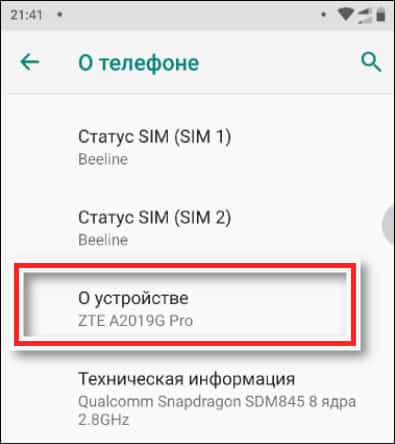
Публичное и заводское название модели – зачастую две принципиально разные вещи. Это важно учитывать, поскольку производитель может выпускать несколько видов устройств с одинаковым названием, которые сильно отличаются по техническим характеристикам.
К примеру, компания Apple выпускает iPhone X с разным объемом постоянной памяти на 64 Гб и 256 Гб. В версиях для Китая десятый Айфон имеет два заводских номера: A1901 и A1902, в то время как на международный рынок поставляются устройства с кодом типа MTAJ1KC/A. Соответственно, у двух внешне идентичных аппаратов одно и то же название — iPhone X, но разные номера моделей.
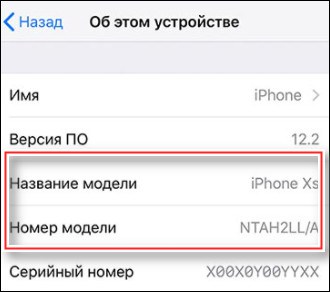
Компания Эппл разделяет модели своих устройств, чего нельзя сказать о смартфонах на Андроид. Здесь все зависит от конкретного производителя. Например, в моем телефоне указан только заводской номер.
Как узнать модель смартфона без сторонних программ
На Андроид устройствах
В устройствах под управлением Android сведения о модели обычно расположены в разделе системных настроек «О телефоне». В зависимости от версии и оболочки Android название этого раздела может быть: «Сведения о телефоне», «Данные телефона» и т.д. Он может находиться как в главном меню настроек, так и в одном из подменю. Например, в моем телефоне он спрятан в подменю «Система».
Чтобы узнать модель вашего телефона, сделайте следующее:
- зайдите в системные настройки;
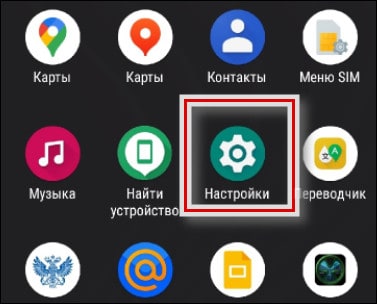
- найдите пункт меню «О телефоне», а если такого нет, то раздел с системной информацией;
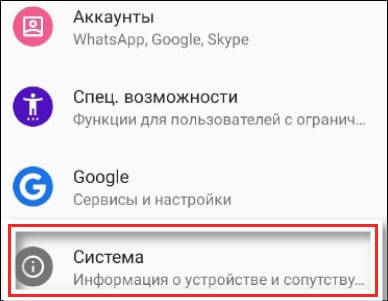
- перейдите в раздел «О телефоне»;
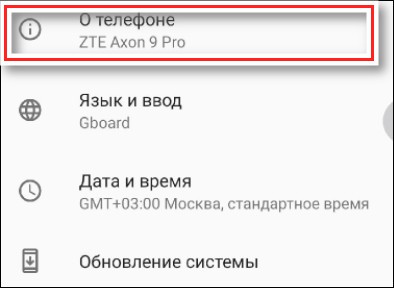
На скриншоте выше видно, что название смартфона указано под наименованием раздела — это имя устройства, которое используется для идентификации при сопряжении с другими девайсами через Bluetooth. По умолчанию оно почти наверняка будет совпадать с названием модели, но при желании его легко изменить в настройках. Поэтому слепо доверять написанному здесь не стоит.
- в следующем меню найдите пункт «Модель» или «Об устройстве».
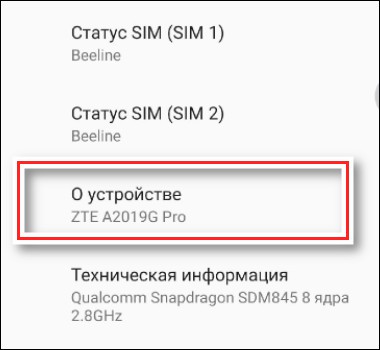
А это для примера скриншот с другого смартфона:
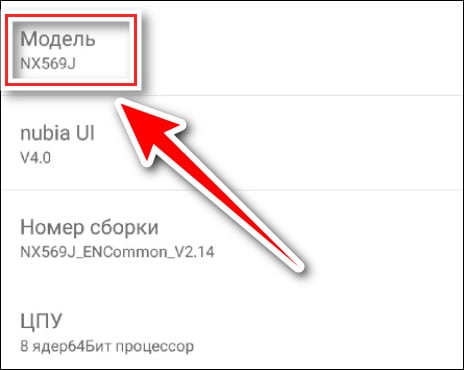
Кстати, в этом же меню можно узнать еще много полезной информации о телефоне:
- На базе какой версии Андроид он работает.
- К какому сотовому оператору подключен.
- IP и MAC-адреса.
- Технические параметры: процессор, память и разрешение дисплея и прочее.
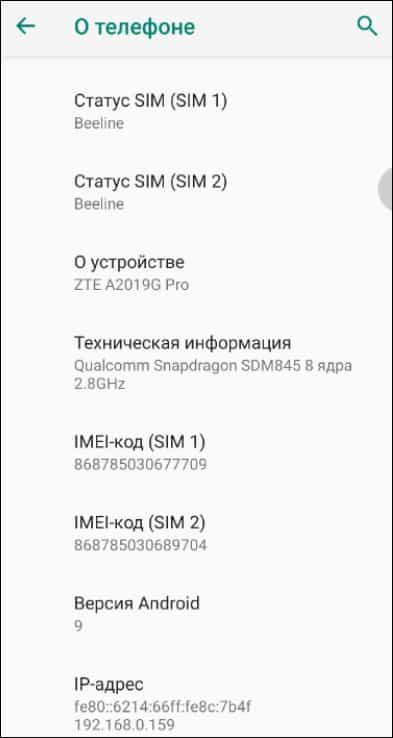
На iOS устройствах
Большой плюс мобильных девайсов от Apple в том, что все они работают на единой операционной системе с одинаковой оболочкой. То есть в любом смартфоне или планшете Эппл путь к разделу меню с информацией об устройстве выглядит одинаково:
- зайдите в настройки и выберите раздел «Основное»;
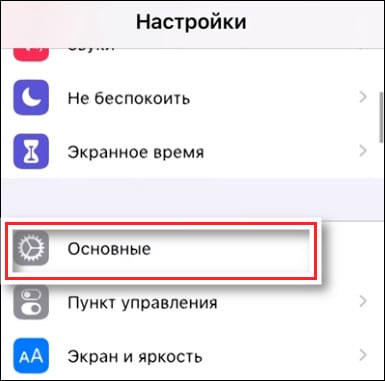
- далее откройте «Об этом устройстве»;
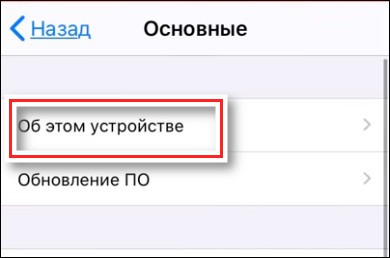
Здесь вы найдете название и номер модели.
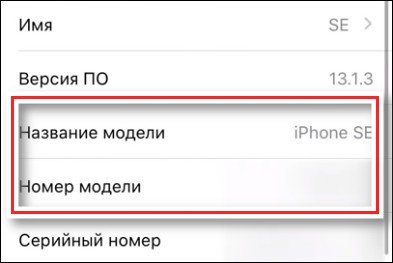
Как узнать название модели смартфона с помощью сторонних приложений
В Google Play Market много программ, способных показать самые подробные сведения о вашем устройстве, в том числе заводской номер. Условно их можно разделить на две категории:
- бенчмарки – приложения для тестирования производительности;
- мониторы – программы для наблюдения за состоянием смартфона.
В качестве примера приведу три приложения, которые мне нравятся больше всего.
3DMark
3DMark — бенчмарк, с помощью которого тестируют смартфоны все популярные блогеры. После установки программа автоматически определит название модели устройства. Чтобы его увидеть, нажмите на главном экране кнопку «Устройство».
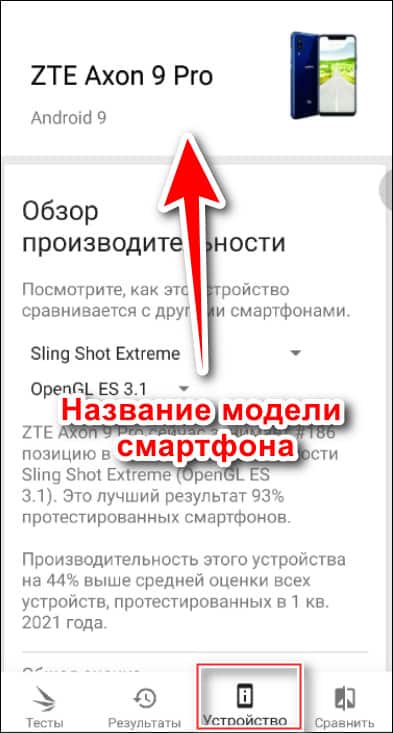
В этом же разделе находится подробная информация о производительности гаджета и спецификация, в которой представлены технические характеристики.
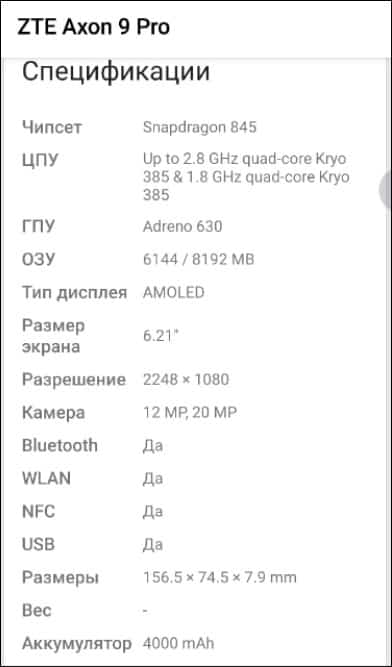
Однако приложение показывает только общие сведения о модели, которые предоставляет компания-производитель разработчикам ПО. Данных конкретно вашего телефона здесь нет. Кроме того, программа не распознает смартфоны производителей «третьего эшелона».
CPU-Z
CPU-Z – мобильная версия популярной компьютерной программы для наблюдением за состоянием процессора. От «старшего брата» она отличается тем, что мониторит не только процессор, а вообще все компоненты устройства.
Номер модели можно посмотреть в разделе «Device».
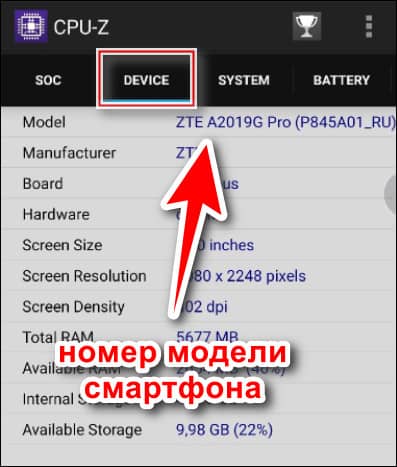
Зарегистрированные пользователи имеют возможность проверить смартфон на подлинность.
Интерфейс мобильного CPU-Z англоязычный.
Droid Hardware Info
В Droid Info наблюдаемых параметров больше, чем в CPU-Z, и есть русский язык. Номер модели смартфона здесь отображается на главном экране.

На коробке и задней крышке устройства
Как узнать модель телефона посредством ОС и сторонних приложений, мы выяснили. Но что, делать, если устройство, например, не включается? В этом случае остается опознавать его по нанесенной маркировке. Конечно, если таковая имеется.
На смартфонах, которые выпускаются для китайского рынка, всегда присутствует заводской номер на задней крышке.
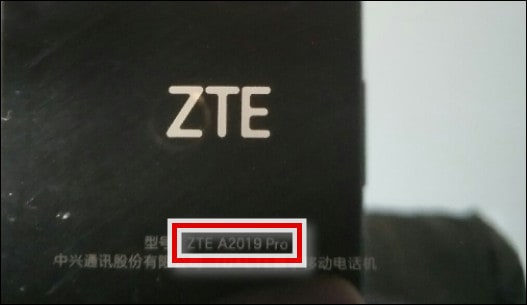
В случае с международными версиями дело обстоит сложнее. Вместо заводского номера там размещают сведения о сертификации, а название и номер модели могут быть указаны только на коробке и в паспорте телефона.
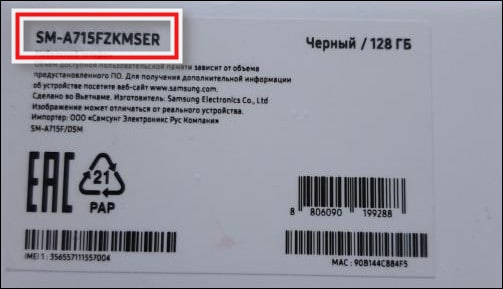
Как распознать смартфон по внешним признакам
Бренд на корпусе и загрузочной заставке устройства
Я не встречал ни одного смартфона, у которого отсутствует логотип бренда сзади. Сверху, снизу, посередине – где-нибудь обязательно есть название компании-производителя, а иногда и модели аппарата. Это же касается и загрузочного экрана: на любом оригинальном смартфоне вам обязательно продемонстрируют логотип бренда.
Например, вот так выглядит сзади мой ZTEAxon 9 Pro

Логотип вовремя загрузки
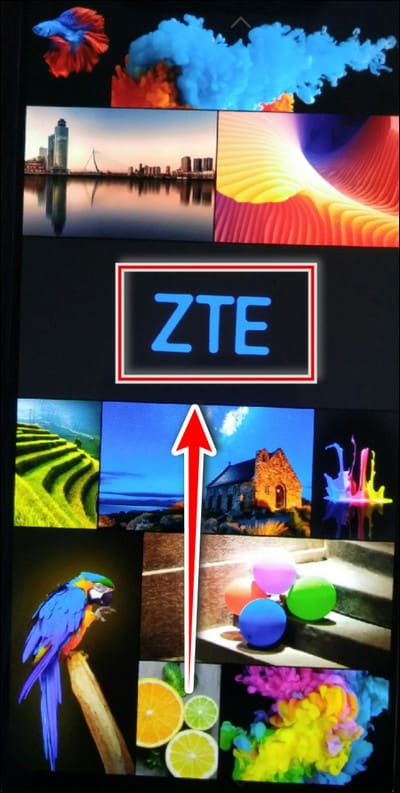
Смартфоны, которые трудно перепутать с другими
Каждый уважающий себя производитель мобильников стремится сделать дизайн своим устройств уникальным. Особенно флагманов. Зная отличительные признаки конкретного бренда, можно определить и компанию, которая выпустила ваш смартфон. Это хорошо работает с корейскими и американскими устройствами, а вот с идентификацией «китайцев» могут возникнуть трудности. Хотя не со всеми — и среди них есть компании, выделяющиеся на общем фоне.
Samsung
Флагманские смартфоны компании — линейку Samsung Galaxy S21, легко распознать по характерному расположению модуля камер. Визуально создается впечатление, что он не встроен в телефон, а как бы надет на него.
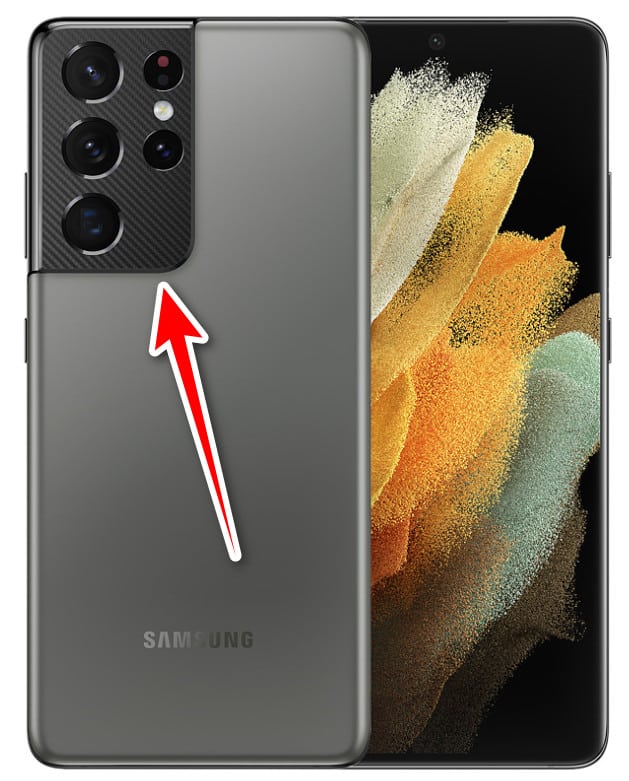
Не флагманские модели Самсунг тоже можно определить по камерам. Они расположены буквами «Г», «Р» или «L». На фото ниже Samsung A21.

LG
Я бы сказал, что этот бренд выделяется минимализмом в отношении камер. Они всегда расположены максимально компактно. Зачастую просто утоплены в корпус.
Вот так будет выглядеть LG V60 ThinQ

А вот так выглядит последний флагман компании LG G8 ThinQ

Asus Zenfone
До появления на свет Асус Zenfone 6 телефоны этой марки ничем примечательным не выделялись. Но шестое и седьмое поколения производитель оснастил уникальным откидным модулем камеры. Количеством последних смартфоны отличаются между собой.
Asus Zenfone 6

Asus Zenfone 7

Sony Xperia
Гаджеты от компании Sony легко распознать по характерной вытянутой форме.
Sony Xperia 10

Poco
Все три линейки бренда, выпущенные на апрель 2021 года, легко распознать по необычному расположению модулей камер.
Poco F2. Круглый модуль сзади и выдвижная селфи-камера.

Poco X3

Poco M3

Поиск в интернете по фото
Со смартфонами, которые выделяются на фоне остальных, все просто. Но подавляющее большинство устройств, даже разных брендов, похожи друг на друга как братья-близнецы. Особенно это касается изделий китайских производителей второго и третьего эшелона, а вместе с ними и продукции компании Xiaomi. Не то, чтобы смартфоны Сяоми не имели характерных черт, просто под этим брендом выпускается много разных моделей со всевозможным дизайном.
Если не получается опознать гаджет по внешним признакам, можно обратиться к помощи онлайн сервисов поиска по фото в Гугл или Яндекс. Метод не стопроцентный: поисковики находят изображения смартфонов, схожих с тем, что на загруженном снимке, обычно только по цвету и расположению. Но вероятность, что среди них окажется ваша модель, далеко не нулевая.
Принцип поиска идентичен в обоих сервисах, поэтому выбирайте тот, который по душе. Я больше доверяю Гуглу, поэтому начнем с него:
- сфотографируйте ваш смартфон с тыльной стороны;

- наберите в строке поиска «гугл поиск по фото»;
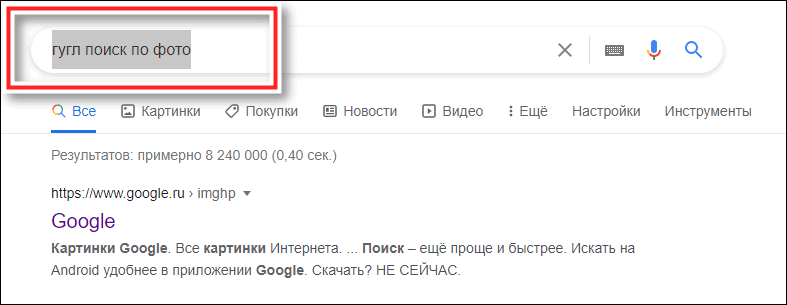
- перейдите по верхней ссылке;
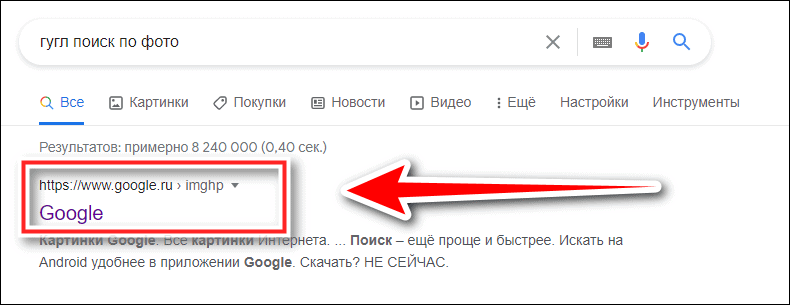
- нажмите на иконку камеры;
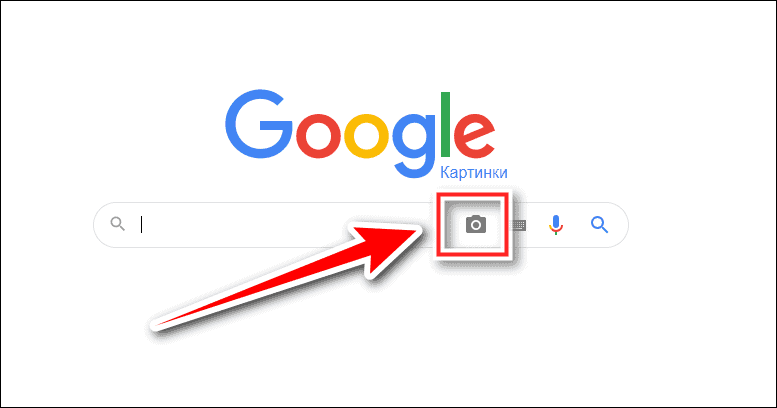
- в появившемся окне перейдите на вкладку «Загрузить файл» и нажмите кнопку «Выберите файл»;
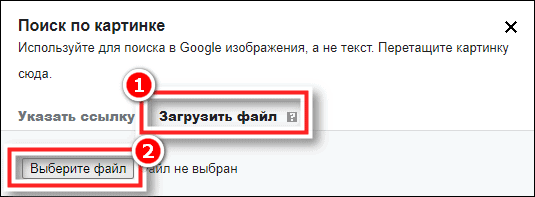
- загрузите нужную фотографию;
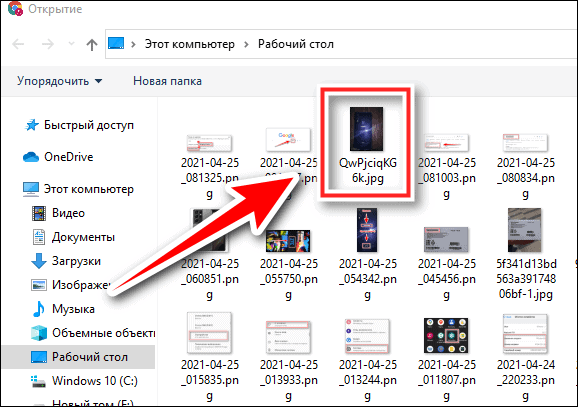
- дождитесь, пока поисковик отыщет совпадения;
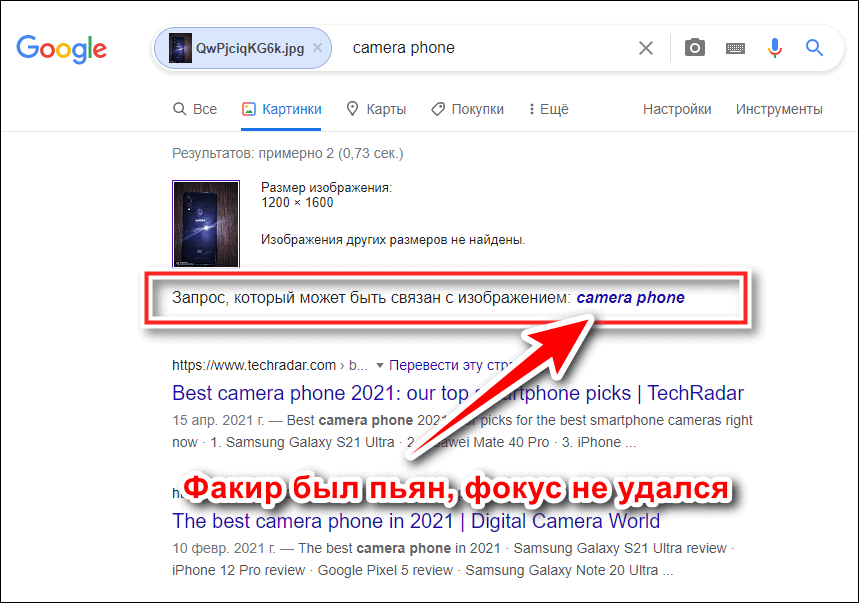
- при необходимости повторите операцию в другом поисковике (в моем случае Яндекс);
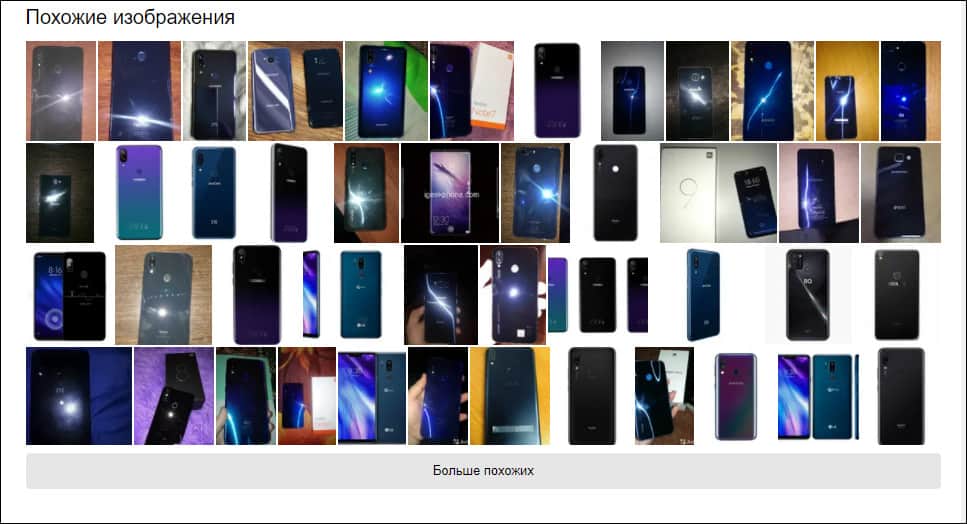
Яндекс справился гораздо лучше: выдал смартфоны того же года выпуска, что и мой. И если развернуть список «Больше похожих», то среди кучи снимков можно найти и свою модель.

Чтобы увидеть название модели, нажмите на фото. Интересующий меня аппарат нашелся в объявлении о продаже на одной из торговых площадок вторичного рынка.
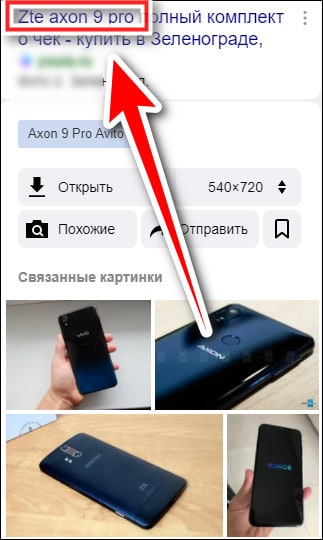
На поиски было затрачено не более 5 минут, и результат меня вполне устроил.
Обложка: Jon Fingas on Flickr
 Доброго времени суток!
Доброго времени суток!
Нередко нам требуется узнать подробные характеристики телефона (например, для того чтобы оценить пойдет ли та или иная игра на нем или будет тормозить; или при каких-то проблемах, вопросах — нужно что-то уточнить, диагностировать и т.д.).
Конечно, можно прибегнуть к документам, спецификациям (которые шли вместе с аппаратом при покупке). Однако, часто в них не оказывается нужной информации, либо эти бумаги давно уже потеряны (или еще что-то 😢).
В общем, в этой статье хочу привести несколько простых и надежных способов, как можно узнать обо всех внутренностях вашего смартфона (как аппаратных, так и программных).
Итак…

«Ало! Мастер нам неправильные услуги оказывает…» (Карикатура Евгения Крана)
*
Содержание статьи
- 1 Узнаем характеристики телефона (без документов)
- 1.1 Способ 1: с помощью настроек Андроид
- 1.1.1 Андроид 8.0÷10.0
- 1.1.2 Андроид 5.0, 6.0
- 1.2 Способ 2: с помощью спец. приложений
- 1.2.1 AIDA 64
- 1.2.2 DevCheck
- 1.2.3 CPU Z
- 1.2.4 Мое устройство
- 1.1 Способ 1: с помощью настроек Андроид

→ Задать вопрос | дополнить
Узнаем характеристики телефона (без документов)
Способ 1: с помощью настроек Андроид
Андроид 8.0÷10.0
В настройках Андроид 8.0÷10.0 теперь можно узнать гораздо больше информации о телефоне, чем это было в предыдущих версиях (хотя бы даже сравнить с Андроид 5.0). И для решения большинства не сложных вопросов с аппаратом — этого более, чем достаточно…
Чтобы посмотреть характеристики: необходимо открыть настройки, раздел «Система» (он находится в нижней части меню). После перейти во вкладку «О телефоне». См. скрин ниже (👇).

Андроид 8.0 — настройки — о телефоне
В этой вкладке будет представлена информация о модели устройства, версии Андроида, процессоре, памяти, ОЗУ (RAM), экране и пр.
Кстати, более подробную информацию о памяти (и SD карте, если она подключена) можно узнать во вкладке «Настройки/Память». Например, на скрине ниже: всего памяти 64 ГБ, свободно 44,86 ГБ.

Просмотр характеристик смартфона — Андроид 8.0
*
Андроид 5.0, 6.0
На Андроид 5.0 просмотр характеристик телефона выполняется аналогично: достаточно открыть вкладку «Настройки / О телефоне». Правда, как уже сказал выше, она не всегда информативна, например, явно не хватает информации о памяти и ОЗУ…

Настройки — о телефоне (Андроид 5.0)
Благо, что для получения информации и том, сколько всего места (и сколько свободно) — достаточно просто открыть в настройках раздел «Память» (см. скрин ниже, слева 👇).
Для просмотра сведений об ОЗУ (RAM) — необходимо открыть раздел «Приложения/работающие». В нем же можно закрыть те из них, которые вам не нужны и благодаря этому сэкономить ОЗУ (а значит и ускорить аппарат для других задач).

Андроид 5.0 — как посмотреть кол-во памяти и ОЗУ
*
Способ 2: с помощью спец. приложений
К сожалению, без спец. приложений узнать обо всех внутренностях телефона — пока невозможно. Например, нельзя получить подробную информацию о процессоре, экране, батарее и пр.
Ниже хочу привести несколько утилит, которые позволяют легко устранить этот недостаток Андроида…
*
AIDA 64
Ссылка на Play Market: https://play.google.com/

AIDA 64 — отображение характеристик ЦП (число ядер, модель, частота), батареи (емкость, состояние, технология)
Очень простое и надежное приложение для просмотра большинства всех скрытых «внутренностей» телефона. После установки и запуска AIDA 64 предлагает вам открыть один из разделов: система, ЦП, отображение, сеть, батарея, устройства температура, датчики, кодеки и т.д.
Отмечу, что информация во вкладках очень подробная. Например, открыв вкладку ЦП — вы узнаете не только модель процессора, но и количество ядер, архитектуру, частоту работы, наборы инструкций и пр. Тоже самое касается и вкладок температура, система и др. (часть из них приведена на моих скринах).

AIDA 64: система, отображение, температура
Рекомендовал бы обязательно проверить вкладку «Батарея»: из нее вы сможете узнать состояние своего аккумулятора, его емкость, скорость разрядки.
Один минус: бесплатная версия программы снабжена рекламой (причем, она может всплыть на весь экран). Чтобы закрыть рекламное окно — просто нажмите на кнопку «◁».
*
DevCheck
Ссылка на Play Market: https://play.google.com/

DevCheck — просмотр характеристик
Это приложение конкурирует с AIDA 64, причем, на мой взгляд некоторые вещи в DevCheck выглядят более наглядно. Например, можно очень быстро узнать подробности о камере, о состоянии батареи, нагрузке и модели ЦП и т.д. (👆👇).
Отметил бы «всеядность» приложения — хорошо работает как на относительно-старых аппаратах, так и на последних новинках.
Кстати, в скором времени разработчики обещают добавить в DevCheck бенчмарки (спец. модули, позволяющие тестировать работу компонентов телефона).

DevCheck — свойства камеры, состояние батареи
*
CPU Z
Ссылка на Play Market: https://play.google.com/

CPU Z — все сведения о телефоне в одном окне!
Добротный аналог AIDA 64. Позволяет получить огромное количество данных о железе телефона и его текущем состоянии. Пригодится для диагностики и устранения различных проблем аппарата.
Также бы добавил в плюс программе: работает даже в тех случаях, когда AIDA 64 при установке просто вылетает…
Вкладки в CPU Z:
- SoC (информация о чипе, процессоре);
- Device (общая информация: модель устройства, память, ОЗУ и пр.);
- System (информация о системе Android);
- Battery (подробная информация о батарее: температура, технология изготовления, статус зарядки, здоровье и пр.);
- Thermal (датчики температуры на ЦП, батарее, видео, и пр.);
- Sensors (информация с акселерометра, гироскопа, шагомера и пр.).
Примечание: в бесплатной версии — также присутствует реклама. Чтобы закрыть — просто нажмите на «◁».
*
Мое устройство
Ссылка на Play Market: https://play.google.com/

Мое устройство — скрин работы приложения
Не мог здесь не отметить приложение «Мое устройство», которое набрало достаточно большую популярность в этой категории ПО (правда, перед с англ. местами выполнен «криво», но разработчики обещают вскоре все привести в надлежащий вид).
Что касается функционала: то здесь есть все самые необходимые вкладки, для получения полной информации о железе смартфона. Можно узнать модель устройства, ЦП, состояние батареи, наличие датчиков и сенсоров, параметры камеры и др.

Информация о камере: 13 Мегапикселей, разрешение снимаемого видео 1920 на 1080
Кстати, в плюс программе: при тестировании не заметил рекламных блоков (это радует 😉).
*
На этом пока всё, дополнения приветствуются…
Удачи!
👋
Первая публикация: 21.01.2019
Корректировка: 19.10.2022


Полезный софт:
-

- Видео-Монтаж
Отличное ПО для создания своих первых видеороликов (все действия идут по шагам!).
Видео сделает даже новичок!
-

- Ускоритель компьютера
Программа для очистки Windows от «мусора» (удаляет временные файлы, ускоряет систему, оптимизирует реестр).
Как показывает практика, среднестатистический пользователь меняет смартфон 1 раз в 2 года. При покупке нового устройства он, разумеется, хочет получить более навороченный аппарат. Чтобы понять, является ли понравившаяся вам модель лучше, нужно сравнить характеристики. Но что делать, если вы не знаете ни название своего смартфона, ни особенностей его начинки? В таком случае важно понять, как узнать характеристики, и мы в этом поможем, предложив несколько вариантов.

Обязательно узнайте характеристики, чтобы понять, на что способен ваш смартфон
Как узнать модель телефона
Первым делом нужно узнать модель смартфона. Это позволит получить больше информации об устройстве, включая год его выпуска и основные характеристики, что в дальнейшем поможет выбрать новый гаджет. Чтобы проверить модель телефона, достаточно взглянуть на его коробку или прилагаемую документацию. Это самый простой вариант, но работает он далеко не всегда, поскольку многие из нас после покупки устройства выбрасывают все лишнее, что поставлялось в комплекте с аппаратом.
⚡ Подпишись на Androidinsider в Дзене, где мы публикуем эксклюзивные материалы
Есть и другой способ понять, какая модель телефона находится в ваших руках:
- Откройте настройки устройства.
- Перейдите в раздел «О телефоне».
- Обратите внимание на пункт «Имя устройства». Как правило, здесь и указывается модель, но название можно изменить, поэтому выполните следующий шаг — откройте вкладку «Все параметры».
- Здесь вы увидите и модель смартфона, и его основные технические характеристики.
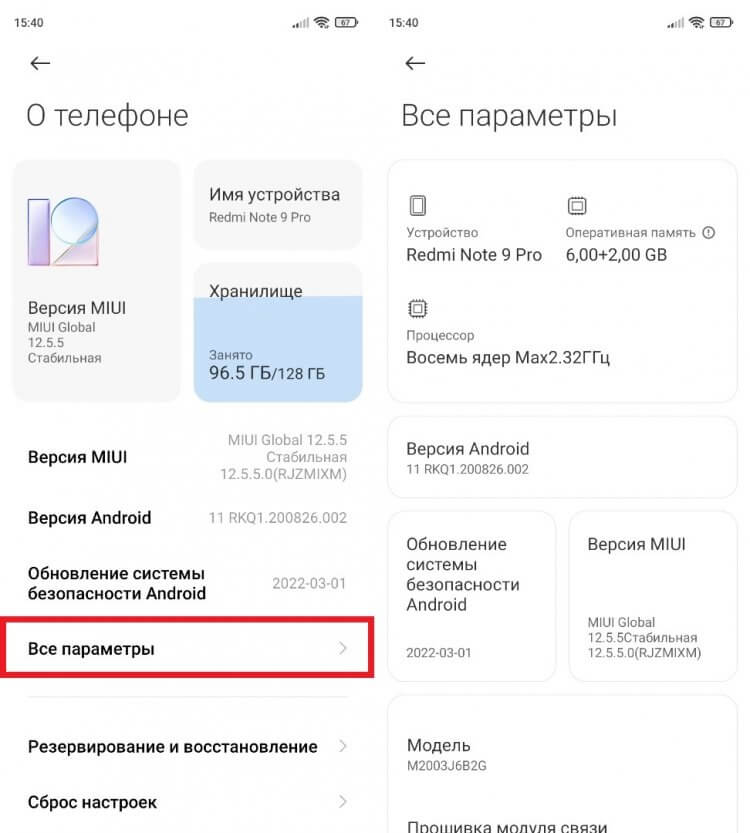
Здесь указывается имя устройства и название модели, зарегистрированное в регуляторе
Названия пунктов меню на вашем устройстве могут отличаться, поэтому нужно держать в голове и альтернативный вариант, как узнать модель телефона. Просто подключите смартфон к ПК и проверьте его имя в приложении «Этот компьютер», когда мобильное устройство опознается в качестве внешнего накопителя. Кстати, если компьютер не видит телефон, изучите наш материал, где мы подробно рассказывали о методах решения проблемы.
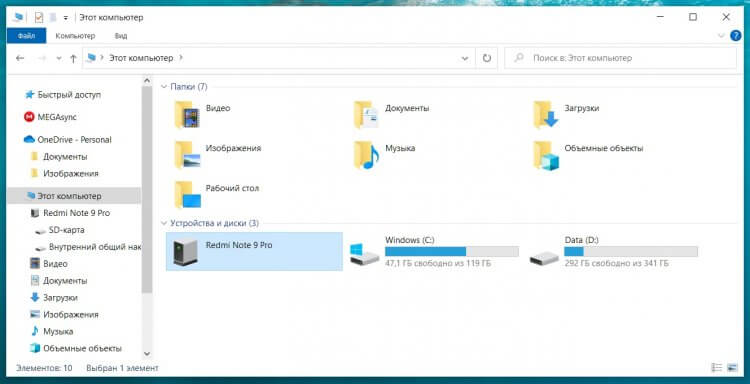
Название смартфона можно узнать, просто подключив его к ПК
Как узнать характеристики
Логично, что характеристики можно узнать на сайте производителя. Допустим, если у вас смартфон Samsung, перейдите на официальный ресурс компании и отыщите там свою модель, используя поисковую строку. Далее перейдите в раздел «Характеристики» и изучите представленную здесь информацию.

Характеристики всегда указываются на сайте производителя
Если вам ни о чем не говорят характеристики, прочтите материал, посвященный этой теме, где мы рассказывали, на что обратить внимание при покупке смартфона. Обратите внимание, что некоторые компании скрывают от глаз пользователей некоторые особенности своих устройств. В частности, Samsung не указывает модель процессора, хотя данный аспект является принципиально важным при выборе смартфона. На сайте Xiaomi подобных утаиваний нет, но более подробные характеристики все-таки представлены на сайте магазина.
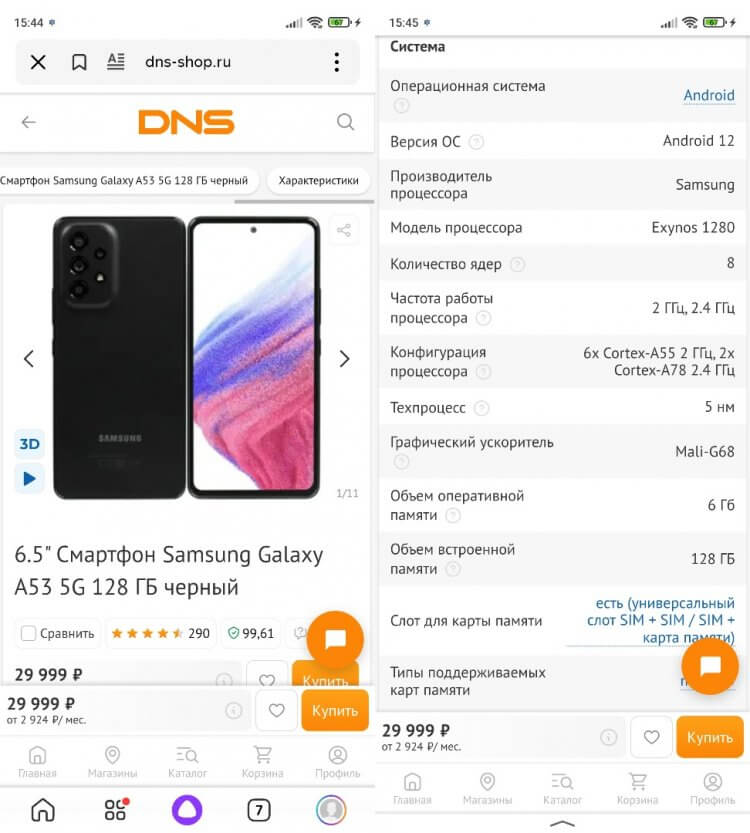
Узнайте характеристики сайте любого интернет-магазина
Минус подобного способа заключается в возможном отсутствии интересующей вас модели, если ее нет в наличии, или она снята с производства. Поэтому рекомендую обращаться к помощи сторонних сервисов, агрегирующих все параметры устройств. Например, nanoreview.net. Здесь не только можно проверить характеристики смартфона, но и дополнительно узнать, сколько он набирает баллов в AnTuTu, а также ознакомиться с субъективными оценками экрана, производительности и автономности.
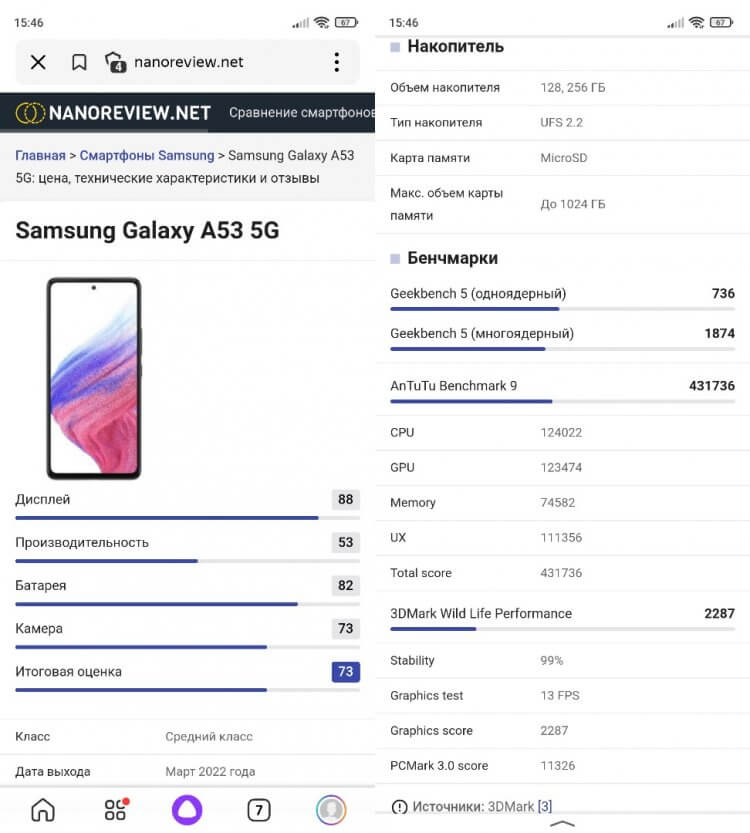
NanoReview показывает расширенные характеристики и ставит смартфону оценку
❗ Поделись своим мнением или задай вопрос в нашем телеграм-чате
К сожалению, на сторонних ресурсах вроде nanoreview.net нередко допускаются ошибки в описании моделей, поэтому вам не помешает приложение для просмотра характеристик:
- AIDA64;
- CPU-Z;
- Информация об устройстве и другие.
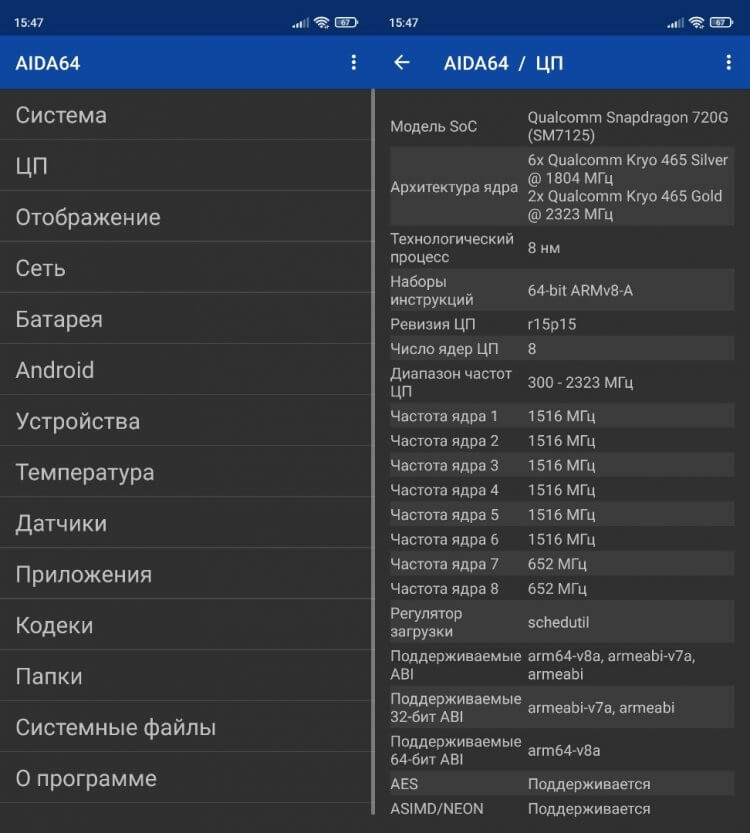
В AIDA64 представлен подробный набор сведений
У этого метода тоже есть свои недостатки. С его помощью вы можете узнать только характеристики своего смартфона, но не того, который собираетесь купить. Для уточнения информации о параметрах потенциальной покупки лучше все-таки обращаться к официальному сайту производителя.
🔥 Загляни в телеграм-канал Сундук Али-Бабы, где мы собрали лучшие товары с АлиЭкспресс
Сравнить смартфоны по характеристикам
Все, о чем мы сегодня рассказывали, необходимо для того, чтобы сравнить смартфоны и понять, какой из них лучше. Однако, используя разные источники для определения характеристик, бывает сложно сопоставить все параметры в единое целое. К счастью, есть сервисы, наглядно демонстрирующие разницу между смартфонами. Один из таких примеров — упомянутый ранее nanoreview.net. В специальном разделе вам нужно указать модели двух интересующих устройств, после чего на экране появятся подробности.
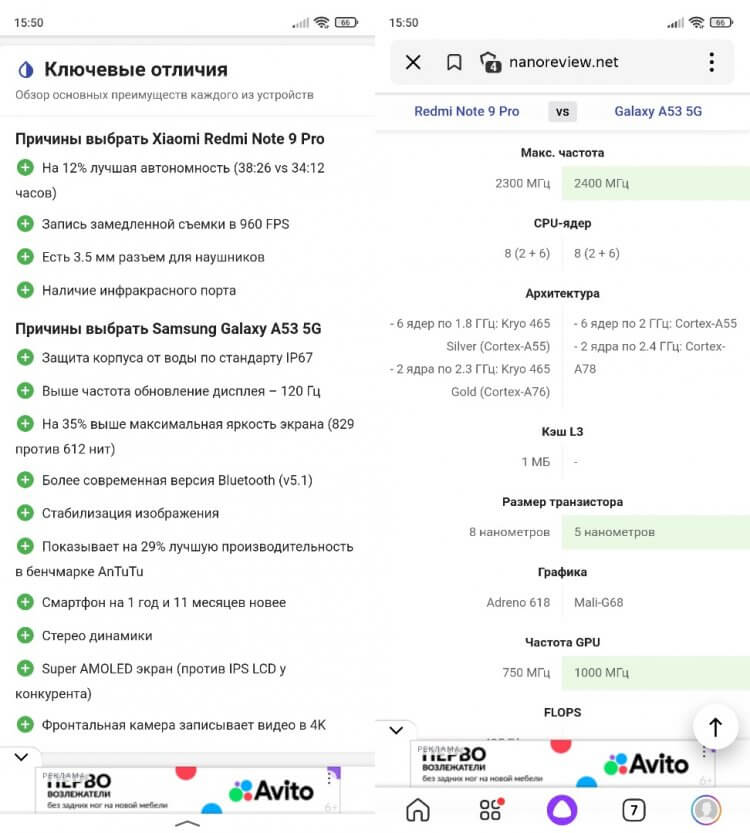
NanoReview не только показывает, но и сравнивает характеристики
Еще один хороший сервис для сравнения смартфонов — приложение Versus. В нем тоже подробно описываются все различия и даются рекомендации по выбору того или иного устройства.
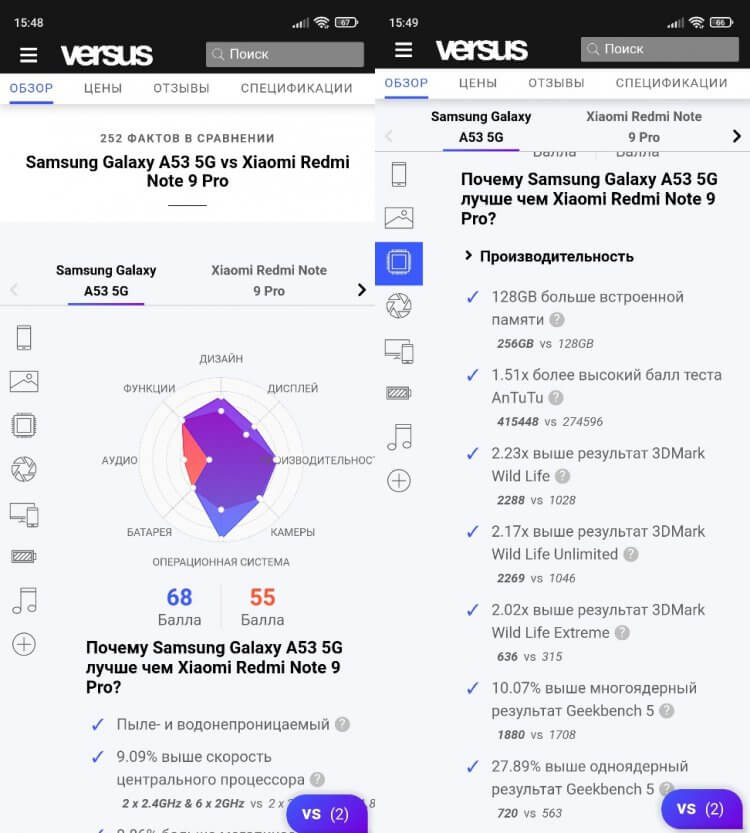
Также у Versus есть свой сайт
⚡ Подпишись на Androidinsider в Пульс Mail.ru, чтобы получать новости из мира Андроид первым
Если вы хотите сравнить смартфоны Samsung, то советую обратиться к сервису, страница которого располагается на официальном сайте. Увы, подробные инструменты есть далеко не на каждом сайте производителя мобильных устройств, так что в качестве дополнительного варианта для сравнения стоит упомянуть ресурс любого интернет-магазина, будь то Ситилинк или DNS, где вы планируете купить смартфон.
Старые телефоны всегда обозначали производителя четкой надписью на корпусе. Во время старта смартфон показывал название модели на главном экране. Это была визитная карточка девайса. Однако со временем производители начали отказываться от явных обозначений. С годами стало сложнее понять, как узнать модель телефона. Порой эти сведенья очень важны. Например, для ремонта или определения типа прошивки под конкретное устройство, особенно если аппарат не включается, выключен, сломан, заблокирован или без документов.
Перед вами универсальная инструкция, подходит для всех Андроид и iOs аппаратов: Alcatel, Asus, Lenovo, Meizu, Philips, Nokia, Oppo, Phillips, Prestigio, Sony Xperia, HTC, Samsung, Xiaomi (Redme), ZTE, BQ, Vertex, Micromax, Digma, Fly, Umidigi, Oukitel, Texet, Leagoo, Dexp, Doogie, Huawei (Honor), HomTom, китайских No-Name, продающихся под брендами Мегафон, Билайн, МТС. Актуально для планшетов, Android магнитол и TV приставок.
Содержание
- Самые простые способы
- В меню настроек
- На коробке
- На корпусе или под аккумулятором
- По серийному номеру
- Через почту Gmail
- С помощью компьютера
- Через инженерное меню
- С помощью программ
- CPUID
- Phone information
- Droid Hardware Info
- Инструкция для Apple iPhone
- Вопрос-ответ
- Если не включается или разбит экран
- Узнать по фото или скриншоту
- Заключение
- Видео
Самые простые способы
Конечно, многие пользователи и так знают модель своего смартфона. Ведь они его лично выбирали. Однако, может быть и некоторая разница в аппаратах, даже среди одной линейки. Например, у телефонов Samsung есть дополнительные буквенные обозначения, которые указывают на наличие или отсутствие какой-либо функции. Тем более важно распознать девайс, если вы берете технику с рук или планируете перепрошить устройство.
В меню настроек
Самый простой способ, это узнать информацию о модели – найти в настройках. Это поможет вам при покупке устройства с рук, или в комиссионном магазине.
Инструкция:
- Зайдите в основные «Настройки» смартфона.
- Найдите строчку «О телефоне» («О смартфоне»). Тапните по ней.
- Высветится информация и технические характеристики, найдите строку «Название модели».
Чаще всего запрашиваемая информация обозначают набором цифр и букв. Внимание, одну и ту же модель могут обозначать немного разными буквами. Такая ситуация встречается, если вы купили трубку из-за рубежа.
На коробке
Модель могут обозначить на заводской коробке в виде наклейки или надписи. Рядом с названием бренда-изготовителя. В любом случае, точное название модели будет находиться на стикере со спецификацией товара. Там, где находится серийный номер, IMEI и сертификация товара под СНГ.
На корпусе или под аккумулятором
После первой генерации iPhone, у производителей появился новый тренд – обозначать модель смартфона на задней крышке. Некоторые производители могут разместить надпись или наклейку с обозначением на передней части. Многие китайские бренды так делают. Но чаще всего название производителя и код наносят на заднюю крышку девайса.
Еще один вариант – посмотреть информацию под АКБ. Обычно в аккумуляторном отсеке находится общая информация по сертификации, серийник и название модели. Метод рабочий, если у смартфона можно снять заднюю панель и АКБ. Лучше заранее отключить гаджет, и вытащить из него симки, чтобы ничего не поломать.
По серийному номеру
Для этого способа нужно знать IMEI-номер смартфона. Войдите в дайлер (где совершаете звонок), и наберите комбинация цифр и символов: *#06# + кнопка вызова. Телефон покажет 15-и значный код. Иногда ПО выводит два кода, если на телефоне стоит две сим-карты. По номеру IMEI можно узнать модель:
- Перейдите на сервис https://sndeep.info/ru. Введите номер IMEI в центральное поле. И нажмите на кнопку «Проверить». Спустя некоторое время система отобразит всю информацию по телефону.
- Еще один сервис, который работает аналогичным способом https://xinit.ru/imei/.
- Сервис для проверки девайсов фирмы Apple.
Пользователь может просто ввести номер IMEI в поисковике. По этим данным система покажет все сведенья по стране производителю, модели и году выпуска.
Через почту Gmail
Экосистема Android привязана к аккаунту в поисковике, а он – к почте Gmail. Если ваш девайс привязан к аккаунту гугл, значит вы сможете сделать следующее:
- Войдите в почту или сам аккаунт с чужого гаджета, который не прикреплен к аккаунту.
- На вашу почту придет письмо от службы безопасности Google.
В сообщении предупредят об опасности выхода с нового устройства. Там же будет название модели девайса.
С помощью компьютера
На телефоне с разбитым экраном нет возможности посмотреть модель смартфона. Но вы можете узнать эту информацию двумя путями:
- Подключить смартфон USB-кабелем. В трее появится информация он новом подключении с названием гаджета.
- Войдите в «Панель управления» на ПК; далее в «Диспетчер устройств», после чего в «Устройства USB». Одним из подключённых устройств будет ваш гаджет.
- Перейти в «Мой компьютер». В разделе «Устройства и диски» отобразится подключенный девайс.
- С помощью специализированных утилит через командную строку с компьютера.
Через инженерное меню
Внимание, инженерное меню рекомендуют использовать только опытным пользователям. В инженерном меню рекомендуется работать только опытным мастерам в условиях сервисного центра. Неправильные действия в данном меню может привести к неполадкам в работе смартфона и повреждению операционной системы.
Изначально придется перевести телефон в режим разработчика:
- Перейдите в «Настройки», после чего найдите пункт «О телефоне». Войдите в него.
- Тапните порядка 7 раз по строчке «номер сборки». Система уведомит, что «теперь вы разработчик».
- Вернитесь в меню «Настройки», должен появится пункт «Для разработчиков». Войдите в него и поставьте галочку в активное состояние.
Для входа в сервисное меню наберите в дайлере: «*#15963#*»; «*#*#4636#*#*» (ввод без кавычек). В редких случаях потребуется ввести: «*#*#3646633#*#*». После чего найдите строчки «SW add HW version» или «Device View». В них будет содержаться искомая информация.
Если коды не дают результата, установите приложения «MTK Engineering» либо «Mobile Uncle Tools». В них можно узнать модель смартфона. Ссылки на скачивания ниже.
С помощью программ
Еще один способ узнать модель телефона – установка дополнительных программ. Приложения есть в маркет-плейсе Google Play. Ссылки на скачивание будут под каждым приложением.
CPUID
Полное название приложения «CPU-Z» (CPUID – разработчик). Установите ПО себе на смартфон, после чего перейдите в раздел «Device». Название модели будет находиться на строчке «Model». Программа также показывает и другую информацию по девайсу: тип процессора, память, чипы, вес, габариты и т.д.
Phone information
Еще одно приложение, которое показывает пользователю полные сведения по смартфону. Название модели будет находиться на первом экране, в графе «Device». Кроме этого, пользователь может посмотреть данные по: АКБ, процессору, памяти, сети, камере, ЦПУ и т.д.
Droid Hardware Info
Последнее приложение в нашей подборке. Также сканирует массу информации по смартфону. Программа русифицирована. Название модели находится на вкладке «Устройство».
Инструкция для Apple iPhone
Короткая инструкция по смартфонам от Apple:
- Перейдите в «Настройки» iPhone, найдите раздел «Основные».
- В нем нужно тапнуть по «Об устройстве».
- Выберите строчку «Серийный номер».
- Перейдите на официальный сервис Apple.
- Введите данные, капчу и нажмите кнопку «Продолжить».
Система покажет данные по вашему смартфону.
Вопрос-ответ
Рассмотрим пару вопросов, которые чаще всего интересуют наших читателей по данной теме.
Если не включается или разбит экран
Попробуйте подключить гаджет к ПК. Возможно, смартфон еще жив, и система определит его. Посмотрите модель на коробке, на задней крышке, под АКБ. Поищите номер в гарантийном талоне, чеке. Иногда там указывают данную информацию.
Узнать по фото или скриншоту
Узнать что за аппарат по внешнему виду или фотографии – можно, но не всегда получается. Сфотографируйте смартфон при помощи другого телефона. Воспользуйтесь фирменным сервисами у поисковиков:
- Яндекс Картинки. Нажмите на пиктограмму «фотоаппарата» в строке поиска, после чего загрузите фотоснимок по кнопке «выберите файл».
- Поиск по картинке Google. Нажмите на изображение «фотоаппарата» в поисковой строке, после чего на вкладку «Загрузить файл», и «выберите файл».
Оба поисковика найдут совпадения по загруженному фото. С высокой долей вероятности они смогут идентифицировать смартфон.
Определить технику по скриншоту значительно труднее, так как сейчас производители делают примерно одинаковое разрешение дисплеев. По количеству пикселей по вертикали и горизонтали можно понять только класс устройства, но не конкретную модель.
Заключение
Вы можете узнать модель смартфона несколькими путями. Самые простые методы:
- через меню настроек;
- посмотреть на корпусе или на коробке,
- под АКБ телефона;
- путем введения IMEI на специальных сервисах;
- с помощью почты Gmail;
- через подключение к ПК;
- с помощью инженерного меню.
- Также можно использовать дополнительные приложения: CPUID, Phone information, Droid Hardware Info.
Видео

Сегодня многие люди меняют смартфоны чаще, чем перчатки, и запомнить характеристики очередной приобретённой модели может быть очень сложно. Кроме того, иногда вам может понадобиться определить, сколько свободного места осталось на вашем устройстве или какая скорость сетевого соединения.
С помощью представленных ниже приложений вы легко можете узнать спецификацию вашего смартфона и различные его технические параметры.
Inware

С помощью Inware вы можете взглянуть на все аппаратные характеристики вашего телефона. Вы даже узнаете время безотказной работы, установленный патч безопасности и многое другое. Приложение позволяет настраивать и изменять тему оформления в соответствии с понравившимся вам стилем. Inware доступен бесплатно в Google Play.
Device Info HW

Иногда бывает нужно приложение, которое может сделать всё. Именно таковым является Device Info HW. Помимо просмотра подробной информации о технических характеристиках смартфона, приложение позволяет выполнять тест вашего ЖК-дисплея. Кроме того, вы легко можете сравнить свой смартфон с каким-то другим. Бесплатно в Google Play.
Geekbench 5

Когда дело доходит до запуска тестов на телефоне, многие пользователи выбирают Geekbench. С помощью этого приложения вы также получите информацию о питании смартфона. Скачать Geekbench бесплатно можно в Google Play.
Моё устройство

Моё устройство — это отличное приложение для проверки наиболее распространённых спецификаций мобильных телефонов. Впрочем, это приложение способно на большее. Например, оно может показать, какие датчики установлены на вашем устройстве. Можно просматривать подробную информацию о температуре и состоянии аккумулятора. Бесплатная версия (с рекламой) доступна в Google Play.
Phone Information

Благодаря Phone Information вы узнаете не только все характеристики вашего смартфона, но и температуру его работы. Если какой-то конкретный параметр отсутствует, но вы хотите его видеть, можете связаться с разработчиками, чтобы попытаться добавить его. Приложение доступно бесплатно в Google Play.
DevCheck Hardware and System Info

DevCheck предоставляет вам прекрасную инструментальную панель для быстрого просмотра всех технических параметров. Прямо из приложения вы можете увидеть, насколько задействована оперативная память вашего мобильного устройства или как сильно загружен в данный момент его процессор. Кроме того, в режиме реального времени вы сможете следить за скоростью сетевого подключения. DevCheck доступен бесплатно в Google Play (с покупкой дополнительных опций внутри приложения).
CPU-Z

Прежде чем попасть в Play Store, CPU-Z стал очень популярным приложением для стационарных компьютеров. С его помощью пользователи ПК могли отслеживать различные процессы, происходящие внутри их машин. Теперь вы можете делать то же самое и с «компьютером», лежащим в кармане. CPU-Z доступен бесплатно в Google Play (с покупкой дополнительных функций из приложения).
SYSTEM INFORMATION

SYSTEM INFORMATION не полагается на броский дизайн, чтобы привлечь внимание потенциальных пользователей. В нём имеется встроенный ночной режим… и это, пожалуй, всё. Но зато с помощью этого приложения вы легко можете просмотреть все технические характеристики своего мобильного устройства, а также увидеть все приложения, установленные на нём. Бесплатно в Google Play (с покупкой дополнительных опций из приложения).
Sys-I (Android System Info)

Sys-I позволит вам собрать максимум информации о вашем смартфоне. С его помощью вы даже узнаете, от Google ли ваш Pixel или это вариант Verizon, определите ваш IP- или MAC-адрес и т.д. Приложение можно скачать бесплатно в Google Play.
Теги:
android
Inware
Device Info HW
Geekbench
Моё устройство
Phone Information
DevCheck Hardware and System Info
CPU-Z
SYSTEM INFORMATION

Если перед вами смартфон без коробки или опознавательных надписей на корпусе, то узнать модель можно несколькими способами.
Проще всего посмотреть название через настройки или специальное приложение. Если нужно опознать устройство с неисправным экраном или другими дефектами, то можно воспользоваться другими хитростями. Далее мы подробно расскажем, как узнать модель телефона.
Как узнать модель через настройки
Если вы приобрели устройство «с рук» или хотите проверить подлинность смартфона, купленного в онлайн-магазине, то проще всего узнать модель через настройки.
Для этого перейдите в «Настройки» и найдите раздел «О телефоне». Нам нужны строчки «Модель» или «Название модели». Здесь же будут указаны и другие важные технические характеристики (например, версия операционной системы).
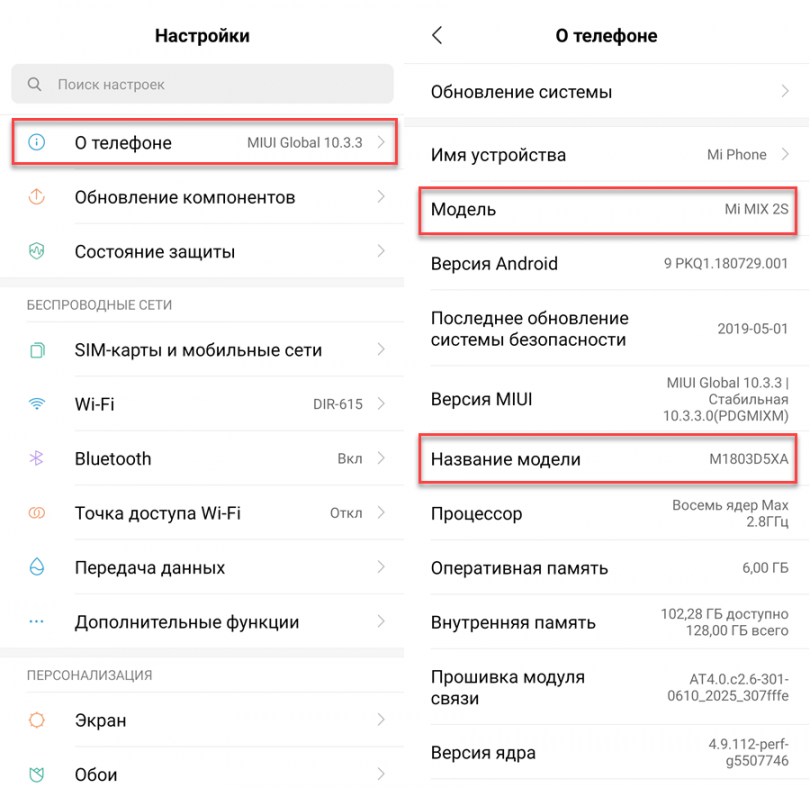
В зависимости от особенностей устройства и версии прошивки модель устройства может быть указана разными способами. Например, это может быть официальное торговое название смартфона или код, состоящий из разных букв и цифр.
Как узнать модель через CPU-Z
Если в настройках найти название модели не получается, то сделать это можно с помощью специальных приложений. Например, через CPU-Z:
Для этого скачайте и установите CPU-Z через Play Маркет и запустите приложение. Перейдите на вкладку «Device». Название модели будет указано напротив строчки «Model».

Узнать марку смартфона можно и через другие специализированные приложения. Например, через AIDA64, CPU X. Принцип работы у них примерно одинаковый.
Другие способы
Узнать модель смартфона можно и другими способами. Причем некоторые из них будут особенно полезны и при не совсем обычных обстоятельствах. Рассмотрим их ниже:
Через Gmail. Во время авторизации в аккаунте Google с нового устройства на почту приходит оповещение безопасности Gmail. В нем указана модель устройства, с которого был выполнен вход. Это удобно, если нужно вспомнить марку телефона, которого уже нет при себе (например, потерялось).

Через компьютер. По умолчанию модель Android устройства указывается при подключении смартфона к компьютеру по USB. Данный способ удобен тем, что позволяет узнать характеристики даже выключенного или неработающего телефона (например, с разбитым экраном).
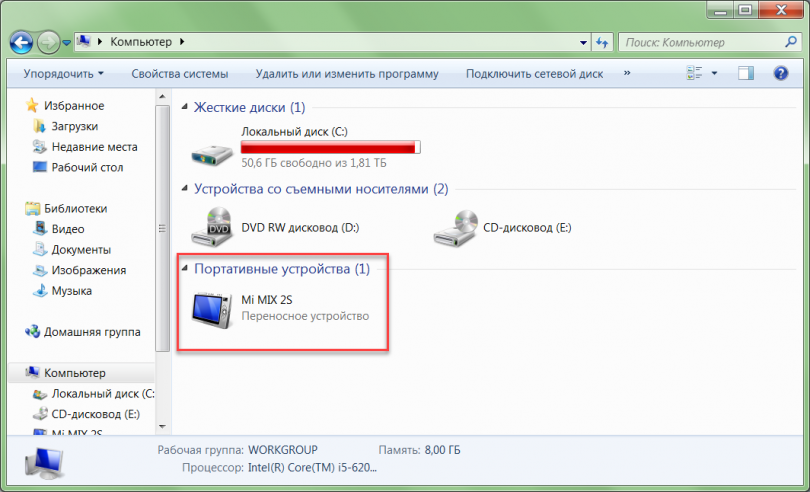
Если перед вами устройство с извлекаемой батареей, то номер и марка модели будут указаны либо на ней, либо под ней (на самом смартфоне). При этом информация может быть зашифрована в код. Узнать торговое название получится через поисковик.
Читайте также
Сведения о телефоне
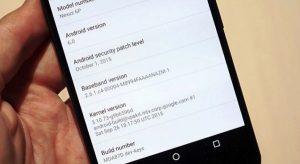 Где посмотреть версию Андроид в телефоне? Как узнать свой номер или IMEI телефона? Как посмотреть информацию об аккумулятора? Проверить состояние сим-карты? Узнать серийный номер устройства, его ip-адрес и mac-адрес для Wi-Fi?
Где посмотреть версию Андроид в телефоне? Как узнать свой номер или IMEI телефона? Как посмотреть информацию об аккумулятора? Проверить состояние сим-карты? Узнать серийный номер устройства, его ip-адрес и mac-адрес для Wi-Fi?
Вся нужная информация находится здесь: Настройки > Сведения о телефоне.
Содержание
- Мой номер телефона
- Состояние
- Юридическая информация
- Имя устройства, номер модели
- Сведения о ПО
- Сведения об аккумуляторе
Мой номер телефона
Чтобы узнать свой номер телефон, его сначала нужно забить в телефон. Если вы ранее это сделали (возможно, при первой настройке своего устройства), посмотреть свой номер можно здесь.
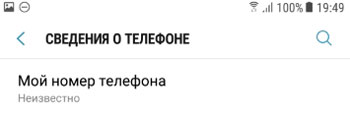
Я свой номер телефона не забивал, поэтому он не отображен на скриншоте.
Состояние
В этом разделе есть информация о сим-карте, серийные номера и ip-адреса для беспроводных передатчиков в телефоне:
- Состояние sim-карты. Позволяет просмотреть уровень сигнала, выбранную сеть, тип мобильной сети (4G, 3G, 2G – только голосовая связь), роуминг, состояние мобильной сети.
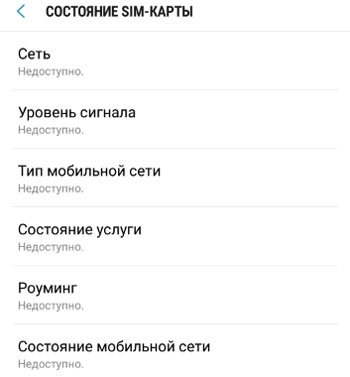
У меня ничего не показано, т.к. симка не вставлена в телефон. У вас всё будет. Для большинства пользователей эта информация не представляет никакой ценности. - Сведения об IMEI. У каждого телефона есть свой уникальный номер. Если в устройстве 2 слота под сим-карты, то номера IMEI тоже 2.
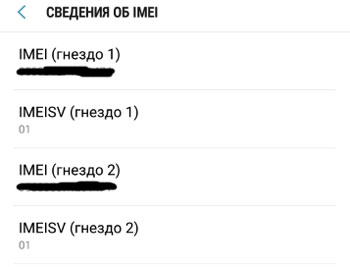
- IP-адрес. Даны 2 адреса в разных система исчисления. Если телефон подключен к Wi-Fi, то вы увидите локальный ip-адрес, который присвоен вашему устройству домашним роутером (обычно начинается с 192.168.*.*) – это не ip-адрес вашего домашнего/рабочего интернета.
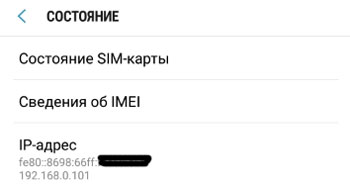
- MAC-адрес Wi-Fi. Раньше прописывался в настройках интернет подключения через wifi, сейчас практически его никто не использует. У каждого передатчика свой номер в 16-тиричной системе счисления.
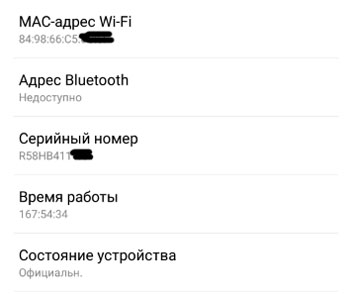
- Адрес Bluetooth. Каждый передатчик блютус имеет свой номер в 16-тиричной системе счисления. Информация никакой ценности для обычного пользователя не представляет.

- Серийный номер – серийный номер вашего устройства. Дополнительно указывается на коробке. Это уникальный номер для каждого гаджета.
- Время работы – время беспрерывной работы телефона без перезагрузки. У меня почти 7 дней (см. скриншот выше – 167 часов).
- Состояние устройства – официальное. Т.е. телефон не подделка, прошивка стоит официальная, root-права не получались.
Юридическая информация
Этот раздел содержит информацию:
- Лицензии открытого ПО. Можно прочитать лицензионные соглашения тех программ и сервисов, которые установлены в вашем смартфоне.
- Правовая информация Google: политика конфиденциальности, условия использования и лицензионное соглашение.
- Лицензии системного WebView – лицензионные соглашения системных приложений.
- Юридические сведения Samsung (у вас другой производитель).
- Сведения о безопасности: предупреждения о нарушении инструкции по безопасному использованию устройства.
- Политика конфиденциальности Samsung (ваш производитель).
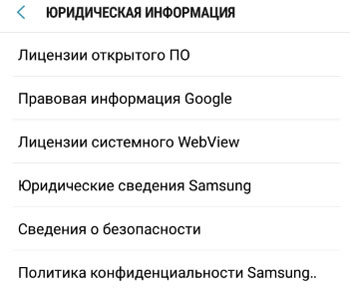
Как правило эту информацию никто не читает. Для пользователя она никакого интереса и ценности не представляет.
Имя устройства, номер модели
Здесь вы можете изменить имя со стандартного (установленного производителем) на любое название. как правило, стандартное имя – марка и модель телефона. Оно нужно для поиска смартфона через bluetooth или wi-fi.
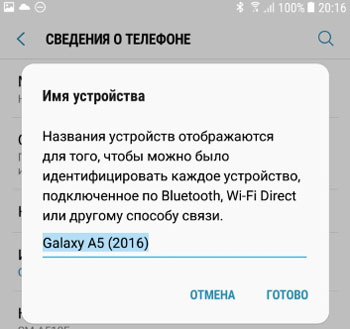
Номер модели относится к внутренней технической документации производителя смартфона. Оно нужно для разработки приложений и тестирование конкретно под эту модель.
Сведения о ПО
Здесь можно просмотреть текущую версию Android, версию прошивки, версию ядра, номер сборки, состояние SE для Android, версию Knox (система защиты на устройствах Самсунг), версия ПО безопасности (устанавливается отдельно от обновлений смартфона), уровень безопасности Android.
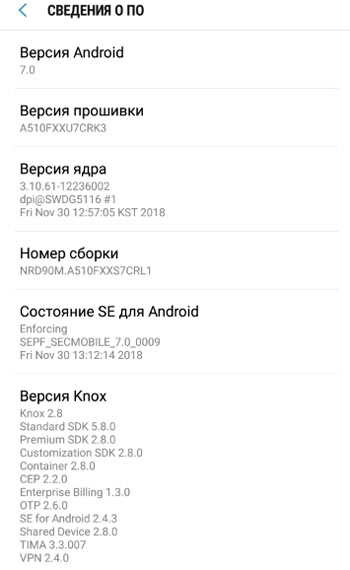
Вся эта информация будет полезная разработчикам программного обеспечения и сторонних приложений.
Сведения об аккумуляторе
Здесь вы увидите состояние батареи, оставшийся уровень заряда, сертификаты FCC, Rated (характеристики для заряда батареи – напряжение и сила тока) и емкость аккумулятора (у меня всего 2900 mAh).
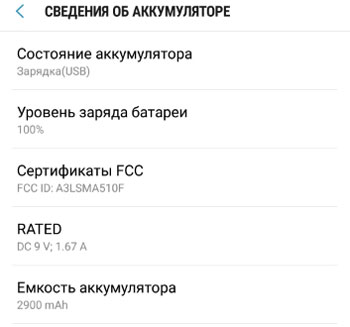
Итоги статьи. Мы посмотрели основные сведения о вашем устройстве: IMEI, ip-адрес, сведения о сети и аккумуляторной батарее, познакомились с лицензионными соглашениями и другой юридической информацией (лично я никогда ее не читаю), узнали имя устройства и как его изменить, свой номер телефона.
Современный рынок переполнен сотовыми телефонами. Иногда даже сложно определиться с выбором устройства. После покупки смартфона, может возникнуть ситуация, когда нужно узнать его модель. Не стоит расстраиваться если отсутствует документация и коробка. Существует несколько способов, благодаря которым вы сможете узнать марку своего телефона.

Простейший способ определения модели
Не имеет значения какой у вас телефон HTC или самсунг. Вам необходимо снять крышку, а затем извлечь батарею. Внутри телефона расположена наклейка, на которой размещена следующая информация:
- Модель мобильного устройства;
- Серийный номер;
- Цифровой код, состоящий из 15 символов. В нем содержится информация о модификации телефона, производителе, а также дате изготовления;
- Справочная информация (необходима специалистам сервисных центров).

Следует учесть, что подобным способом вы можете получить информацию даже о старых мобильных телефонах.
Получение информации через цифровую комбинацию
После покупки мобильного устройства, можно заметить, что на крышке или батарее имеется наклейка. Чаще всего из-за нее невозможно понять, что написано на корпусе. Вы можете определить модель HTC или другого телефона. Это можно сделать при помощи цифровой комбинации.

Стоит отметить, что каждый производитель разработал определенный код, позволяющий получить информацию об устройстве:
- Nokia: *#0000# — код позволяет получить информацию о модели устройства, дате изготовления, версии программного продукта, а также языковых настройках;
- HTC: *#*#4636#*#* — комбинация позволит вывести на экран подробную информацию о смартфоне, включая модель и прошивку;
- Samsung: *#8999*8379# (в некоторых моделях *#1234#) – на дисплей выводится информация об устройстве. К тому же откроется меню настроек, но самостоятельно не рекомендуется в нем ничего изменять;
- LG: 2945#*# — вы узнаете подробную информацию о своем смартфоне.
В том случае, если у телефона не работают кнопки (сенсорный экран), вышеописанный способ вам не подходит.
Определение версии у смартфонов на ОС Андроид
На большинстве современных устройств установлена операционная система Android. Вы можете воспользоваться этим. На самом деле существует несколько способов, позволяющих узнать модель телефона. Проще всего будет посмотреть информацию из раздела «Об устройстве».

Итак, как узнать модель телефона через Андроид? Для этого вам потребуется выполнить последовательно следующие шаги:
- Зайти в раздел «Настройки», который расположен в основном меню;
- Пролистать список настроек до самого низа, а затем выбрать «Об устройстве»;
- В открывшемся окне посмотреть интересующие данные.
Не имеет значения какой у вас мобильник, HTC или Lenovo. Из настроек можно узнать описание:
- Модели;
- Серийного номера;
- Версии ядра;
- Номера сборки;
- Операционной системы.
Проверенный серийный номер и модель можно записать в блокнот, а при необходимости воспользоваться ими.
Нестандартный способ получения информации
Как узнать модель телефона если с вышеописанными способами возникли сложности? Для этого вам рекомендуется воспользоваться сервисом Google Play. Чтобы узнать модификацию своего телефона, необходимо скачать такую утилиту, как Phone info. Помимо общей информации, вы можете посмотреть:
- Сведения о прошивке;
- Информацию о IMEI;
- Параметры дисплея и самого устройства;
- Данные о системе.
К тому же вы сможете узнать, как проверить дополнительную информацию о телефоне, благодаря секретным кодам, которые покажет программа. Комбинация кодов доступна для всех популярных смартфонов, таких как HTC, Nokia, Samsung и так далее. Так как определить марку телефона несложно, с поставленной задачей справится даже человек впервые использующий смартфон.
Другие способы
Вы можете узнать полное название своего мобильного устройства при помощи Bluetooth или Wi-Fi подключения. В том случае, если вы не изменяли «Имя» смартфона, в момент подключения отобразится наименование модели.
Еще одним простым способом, позволяющим получить информацию о мобильном устройстве, является интернет-магазин. Нужно открыть каталог, а затем найти свой телефон. Конечно, этот способ может отнять время, но вскоре модель будет определена.
Важно отметить, что в интернете можно найти специализированные сервисы. От вас потребуется только IMEI. Подобный номер можно посмотреть на корпусе телефона или в документации. К таким сервисам можно отнести «numberingplans.com».
Вам не составит труда узнать модель своего телефона, так как существует несколько способов. Лучше всего воспользоваться цифровой комбинацией или информацией из настроек. Если запустить смартфон не получается, нужно осмотреть корпус устройства. Информация, находящаяся под батареей, может быть неполной или не совсем понятной. В большинстве случаев, полученных данных будет достаточно.
ПОХОЖИЕ СТАТЬИ:
Часто при обращении в сервис, продаже по объявлению, требуется указать полные данные смартфона. Сегодня выясним как узнать модель телефона быстро и просто.
Есть минимум 10 способов:
- Настройки,
- Коробка,
- Инструкция,
- Чеки, гарантийные талоны,
- Корпус,
- Серийник или IMEI,
- Инженерное меню,
- С помощью почты Gmail,
- Компьютер или ноутбук,
- Программы.
Пошаговая инструкция универсальна и подходит для всех производителей: iPhone, Alcatel, Asus, Lenovo, Meizu, Philips, Nokia, Oppo, Phillips, Prestigio, Sony Xperia, HTC, Samsung, Xiaomi (Redme), ZTE, BQ, Vertex, Micromax, Umidigi, Oukitel, Texet, Leagoo, Dexp, Doogie, Huawei (Honor), HomTom, китайских No-Name и т.д.
Содержание
- Самые простые способы
- В меню настроек
- На коробке
- В инструкции или чеке
- На корпусе или под аккумулятором
- По серийному номеру
- Через почту Gmail
- С помощью компьютера
- Через инженерное меню
- Если аппарат заблокирован
- С помощью программ
- CPU-Z
- Phone information
- Droid Hardware Info
- Инструкция для Apple iPhone
- Вопрос-ответ
- Если не включается или разбит экран
- Узнать по фото или скриншоту
- Заключение
- Видео
Самые простые способы
Чаще всего название модели состоит из буквенных и цифровых символов, которые можно обнаружить на корпусе или при включении (загрузке ОС). Однако, устройства, которые показывают марку при включении, с годами выпускаются все меньше. Благо есть другие простые способы, с которыми справится даже неопытный пользователь.
В меню настроек
Один из традиционных способов проверки – через настройки (главное меню). Такой вариант подойдет, если устройство куплено «с рук» или в онлайн-магазине.
Через главное меню можно узнать основную информацию об аппарате, в том числе полные технические параметры.
Инструкция:
- перейти в «Настройки»;
- найти раздел «О телефоне», «О смартфоне»;
- в нем будет строчка под названием «Название модели».
Информация будет представлена в форме торговой марки или буквенно-цифрового кода, в зависимости от версии прошивки мобильника и производителя.
На коробке
При приобретении устройства в официальном магазине, продавец передает покупателю телефон в заводской упаковке. Чаще всего, на коробке приклеена специальная наклейка с указанием марки сотового.
В инструкции или чеке
Данная информация представлена в прилагаемых документах:
- В кассовом чеке,
- инструкции,
- гарантийном листе.
На корпусе или под аккумулятором
Еще одним очевидным способом узнать модель – заглянуть под крышку телефона или осмотреть корпус. Большинство производителей указываю важную информацию под аккумулятором или на корпусе.
Такой способ не подойдет для устройств с несъемным элементом питания. В случае несъемного аккумулятора, рекомендуем посмотреть модель через настройки или воспользоваться другим методом.
Сняв заднюю крышку и вытащив аккумулятор, можно увидеть:
- Cерийный номер изделия,
- другую справочную информацию, которая может понадобиться сотрудникам сервисных центров.
Многие специалисты советуют вытаскивать батарею не сразу. Перед этим лучше вытащить сим-карты, если гнезда для них находятся сбоку. Смартфон перед этим необходимо выключить.
По серийному номеру
Определить модель можно по серийному номеру или IMEI – уникальному идентификационному номеру. Подойдет для заблокированных, кнопочных, старых марок,
Наберите команду *#06#. На экране отобразиться 15-значный код.
Далее необходимо воспользоваться специальным интернет-ресурсом, который покажет всю информацию о смартфоне.
Примеры таких сервисов:
- https://sndeep.info/ru. Введя код в специальное поле на этом сайте, на экране отобразится вся информация об устройстве: год выпуска, номер, страна, производитель, модификация.
- Аналог https://xinit.ru/imei/
- Google или Yandex. «Поисковики» найдут IMEI устройства в Сети и покажут результаты.
Через почту Gmail
Пользователи системы Google могут узнать модель устройства при входе в аккаунт. Это работает, если электронная почта системы привязана к мобильному телефону. Все просто: при входе в аккаунт с другого аппарата, на электронный адрес Google придет письмо от службы безопасности, а в окне входа внизу страницы появится буквенно-цифровой код.
С помощью компьютера
Если тачскрин смартфона поврежден (разбит или сенсор не реагирует на касания), можно узнать марку через подключение к компьютеру с помощью USB-кабеля. Информация высветится в трее около часов.
Еще способ:
Найти название телефона в разделе «Панель управления» → «Диспетчер устройств» → «Устройства USB».
Через инженерное меню
Инженерное меню – скрытый комплекс функций, которые доступны пользователю на любом смартфоне при наборе нужных комбинаций. Использование инженерного меню требует особых навыков.
Получить доступ к меню можно с помощью кодов *#15963#* или *#*#4636#*#*.
На некоторых смартфонах сработает код *#*#3646633#*#*. Если ни одна из комбинаций не сработала, помогут приложения MTK Engineering или MobileUncle Tools. Их можно скачать в официальном магазине Google.
Перед этим необходимо разблокировать «Режим для разработчиков». Сделать это можно так: перейти в настройки, найти раздел «Версия ядра» и кликнуть на него 10-15 раз подряд. Чтобы найти модель телефона, необходимо в инженерном меню перейти в разделы «SW add HW version» или «Device View».
Необходимую информацию можно получить с помощью других цифровых комбинаций. Для каждой марки существует свой код. Необходимо ввести его и нажать на «Вызов». На экране отобразится информация об аппарате:
- Samsung: *#9999#, *#1234#, *#8999*8379#.
- Nokia: *#0000#.
- LG: 2945#*#.
Не стоит самостоятельно вносить изменения в открывшемся меню. В случае ошибки необходимо отнести смартфон в ближайший сервисный центр.
Если аппарат заблокирован
Если техника запаролена графическим кодом или пин-кодом, смотрим видеоинструкцию:
С помощью программ
Бывает, что ни один из вышеперечисленных способов не работает. Тогда на помощь приходят программы для Андроид. Большинство из них можно установить с официальных магазинов Play Market или App Store.
CPU-Z
Чтобы узнать модель с помощью программы CPU-Z от CPUID, необходимо скачать ее с Плей маркета. После установки необходимо зайти в приложение и найти раздел «Device». Название можно найти рядом с «Model». Кроме этого, при желании можно определить все технические характеристики:
- Какой процессор установлен,
- Объем памяти,
- Какие чипы распаяны на плате,
- и многое другое.
Phone information
Наиболее опытные пользователи могут воспользоваться приложением Phone information. Скачать можно с официального магазина Google бесплатно. Помимо модели, приложение даст такие сведения о телефоне: версию прошивки, параметры монитора и устройства, проверку на ремонт, секретные комбинации, идентификационный номер.
Droid Hardware Info
Данную программу можно скачать в Play Market. Приложение покажет сведения, например, версию видеоускорителя или данные о процессоре.
Инструкция для Apple iPhone
1 вариант:
2 вариант:
- Нажать иконку «Настройки».
- Найти раздел «Основные», нажать на него.
- Перейти в раздел «Об устройстве».
- Выбрать пункт «Серийный номер».
- Зайти на официальную страницу https://checkcoverage.apple.com/ru/ru/.
- Ввести серийный номер или IMEI в соответствующее поле.
- Готово!
Вопрос-ответ
Если не включается или разбит экран
Если экран или не включается, стоит проверить корпус смартфона. Возможно, там будет указана модель. Можно попробовать проверить коробку или заглянуть под аккумулятор, если он снимается. Еще один вариант – подключить устройство к компьютеру через USB-кабель. На дисплее ноутбука появится информация о подключенном аппарате.
Узнать по фото или скриншоту
Узнать больше информации о телефоне возможно через поиск по картинке по внешнему виду. Пригодится если аппарат не включается и не подает признаков жизни.
Для этого подойдут различные сервисы для поиска по изображению (фотографии) – например, Яндекс. После загрузки фото, поисковая система выдаст похожие картинки, в описании можно будет найти марку. Но такой способ не всегда дает точный результат.
Заключение
Итак, мы выяснили как узнать модель телефона. Всего есть порядка десятка способов, напомним еще раз:
- Посмотреть в настройках в главном меню,
- На коробке,
- В инструкции,
- Чеки, гарантийные талоны,
- На корпусе,
- По серийному номеру или IMEI,
- В инженерном меню,
- С помощью почты Gmail,
- Через компьютер или ноутбук на Виндовс,
- С помощью сторонних программ.
